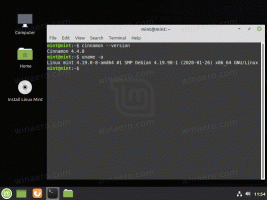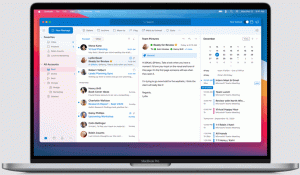Cómo habilitar la página de experimentos de Firefox en Firefox 79
Cómo habilitar o deshabilitar la página de experimentos de Firefox en Firefox 79
En Firefox 79, Mozilla ha incluido un nuevo 'Experimentos'que le permite revisar, participar o salir de la prueba de nuevas funciones en la última versión de Firefox utilizando una interfaz de usuario amigable. A continuación, se explica cómo habilitarlo o deshabilitarlo.

Firefox es un navegador web popular con su propio motor de renderizado, lo cual es muy raro en el mundo de los navegadores basados en Chromium. Desde 2017, Firefox tiene el motor Quantum que viene con una interfaz de usuario refinada, con nombre en código "Photon". El navegador ya no incluye soporte para complementos basados en XUL, por lo que todos los complementos clásicos están obsoletos e incompatibles. Verificar Debe tener complementos para Firefox Quantum.
Anuncio publicitario
Gracias a los cambios realizados en el motor y la interfaz de usuario, el navegador es increíblemente rápido. La interfaz de usuario de Firefox se volvió más receptiva y también se inicia notablemente más rápido. El motor procesa las páginas web mucho más rápido que nunca en la era Gecko.
En el momento de escribir este artículo, la última versión estable de Firefox tiene 79.
Para simplificar el proceso de prueba de funciones, Mozilla ha agregado un nuevo Experimentos de Firefox página a la configuración de Firefox 79.
Sin embargo, la página, aunque siempre está visible en Nightly, está oculto por defecto en la versión estable del navegador a partir de la versión 79.
Para habilitar la página de experimentos de Firefox en Firefox 79,
- Abra el navegador Firefox.
- Ingresar
acerca de: configen la barra de direcciones y confirme su intención.
- Escribe
browser.preferences.experimentalen el cuadro de búsqueda. - Selecciona el
browser.preferences.experimentalopción aciertopara hacer la pagina visible.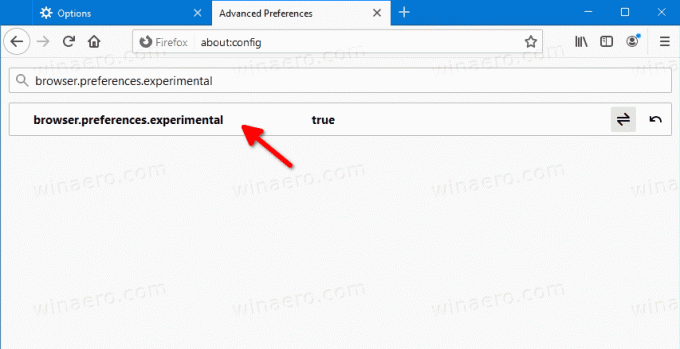
- Cierre la pestaña Opciones si la tiene abierta.
- Ahora, abre el menú (Alt + F)
- Clickea en el Opción artículo.

- A la izquierda, haz clic en Experimentos de Firefox.
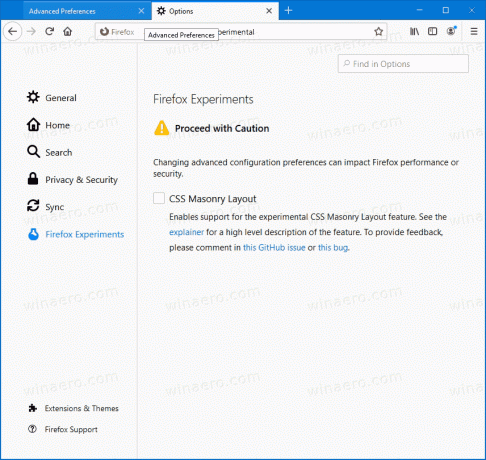
¡Estás listo!
Allí, puede habilitar (marcar) o deshabilitar (desmarcar) las funciones disponibles para probar.
Si cambia de opinión, configure el browser.preferences.experimental opción a falso para ocultar la página de Experimentos de Firefox.
Eso es todo.